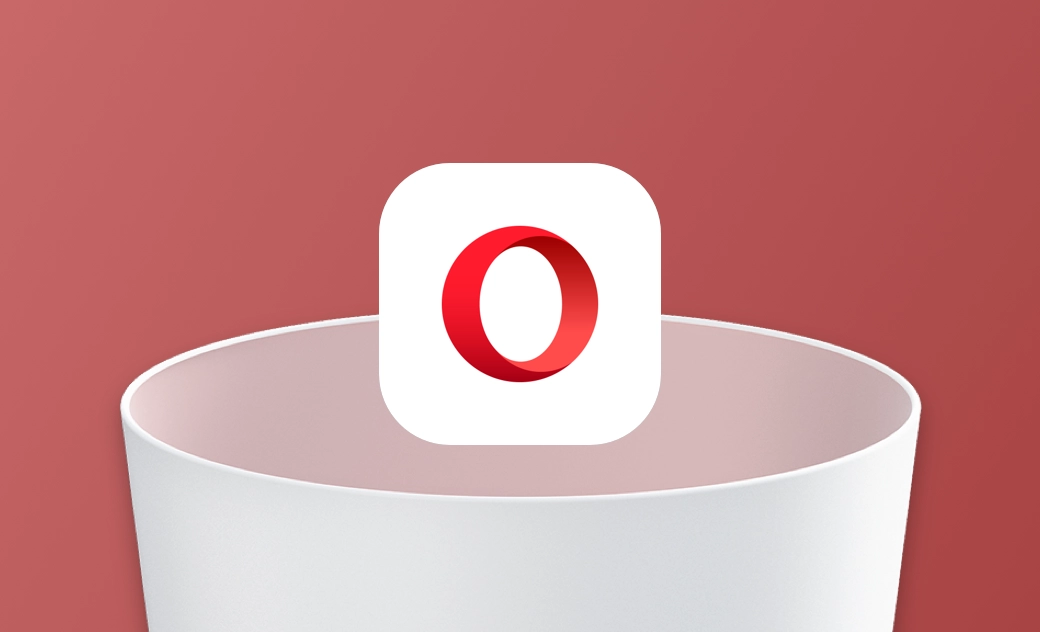MacからOperaを完全にアンインストールする2つの方法
このブログでは、MacからOperaを完全にアンインストールする2つの方法をご紹介します。
Operaは人気のあるクロスプラットフォームブラウザの一つです。しかし、最近では以前ほどの良さがなく、ますます多くの人々がMacからそれを削除する方法を探しています。
もしあなたがその一人なら、以下を読んでMacから完全にアンインストールする方法を学んでください。
Operaとは何ですか?
Operaは、Opera Software Norwegian社によって開発されたブラウザです。そのスピードや小さなサイズ、他のブラウザよりも多くの組み込みツールのため、Operaは世界中の多くのユーザーを獲得しています。しかし、近年では、ChromeやSafariがOperaよりも優れたパフォーマンスを発揮するため、ユーザーがOperaから離れています。
他のブラウザに切り替えることを決めたなら、以下を読んでMacからOperaを完全にアンインストールする方法を学んでください。
MacでOperaを手動でアンインストールする方法
おそらくご存知のように、Macからアプリをアンインストールするには、それをゴミ箱にドラッグすればよいです。しかし、これではMac上に痕跡が残ります。Macが初めての方は、以下の手順に従ってOperaをMacから完全に削除してください。
Operaを終了する。 Finder > アプリケーション > ユーティリティ > アクティビティモニターをクリックして、Operaのすべてのプロセスを停止する。
- Finder > アプリケーションを開き、Operaのアイコンを見つけてゴミ箱にドラッグする。
Finderの「移動」メニューをクリックし、「フォルダへ移動」を選択する。
次のパスを検索ボックスに一度に一つずつ貼り付け、キーボードの「Return」キーを押す。
- ~/Library/Caches
- ~/Library/Cookies
- ~/Library/Application Support
- ~/Library/Containers
- ~/Library/Preferences
Opera関連のファイルを見つけ、ゴミ箱にドラッグする。
ゴミ箱を空にする。
MacでOperaを素早くアンインストールする方法
Operaをゴミ箱にドラッグ&ドロップするのは簡単ですが、すべての関連ファイルをクリアするのはそう簡単ではありません。BuhoCleanerを手に入れていれば、多くの時間とエネルギーを節約できます。
BuhoCleanerは、Macの最高のアプリアンインストーラの一つです。それにより、Operaを一切の痕跡も残さずに削除することができます。さらに、その残留物機能は、アンインストールしたアプリの残留ファイルをクリアするのに一役買います。
以下に、BuhoCleanerを使用してMacからOperaをアンインストールする方法を説明します:
- BuhoCleanerをダウンロード、インストール、そして起動する。
- 「アンインストーラ」をクリックすると、Macにインストールされているすべてのアプリが表示される。
- Operaを検索し、見つかった結果をチェックして、「削除」ボタンをクリックしてアンインストールする。
最後に
これで、MacからOperaを完全にアンインストールする方法がわかりました。好きな方法を選んで、それを削除してください。
ちなみに、BuhoCleanerはMacのアプリアンインストーラ以上のものです。キャッシュやログファイルをクリアしたり、重複ファイルを見つけて削除したり、ディスクスペースを分析したり、RAMを解放したりと、さまざまなことができます。ぜひ試してみてください。
Macのスペシャリストであり、macOSやMac向けアプリケーションの使用方法やトラブルシューティングに精通。現在はその豊富な知識を活かして、Dr.Buhoのライターとして情報発信を行う。